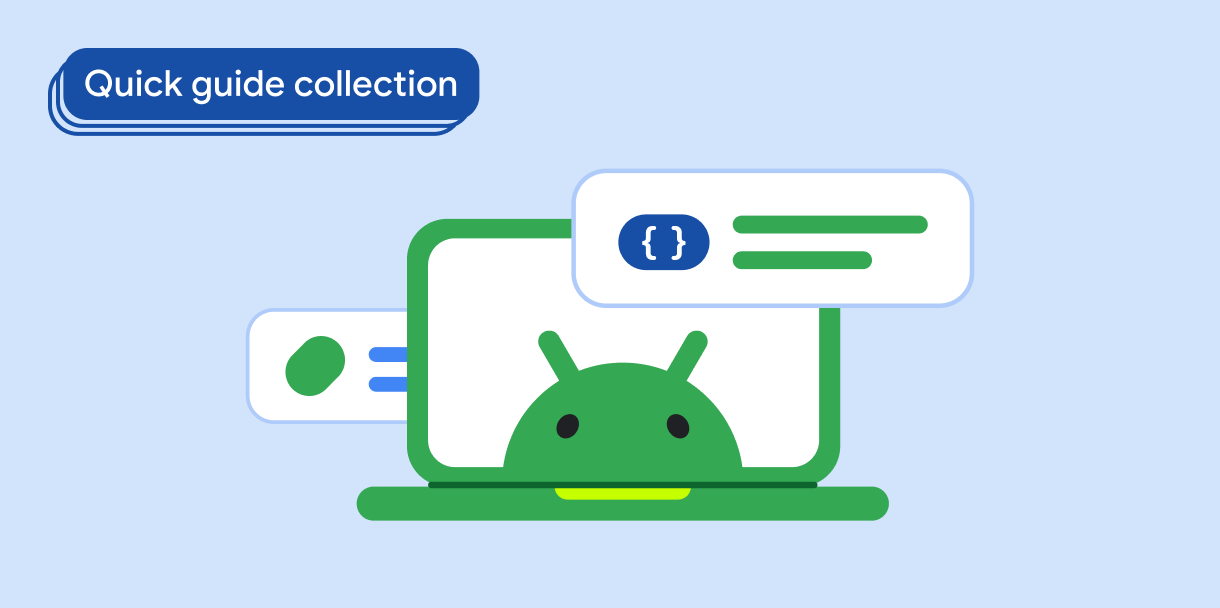Komponent schowanka nawigacyjnej to wysuwane menu, które umożliwia użytkownikom poruszanie się po różnych sekcjach aplikacji. Mogą go aktywować, przesuwając palcem od krawędzi lub klikając ikonę menu.
Oto 3 przypadki użycia szuflady nawigacyjnej:
- Organizowanie treści: umożliwia użytkownikom przełączanie się między różnymi kategoriami, np. w aplikacjach do czytania wiadomości lub prowadzenia bloga.
- Zarządzanie kontem: w aplikacjach z kontami użytkowników udostępnij szybkie linki do ustawień konta i sekcji profilu.
- Odkrywanie funkcji: możesz uporządkować wiele funkcji i ustawień w jednym menu, aby ułatwić użytkownikom ich znajdowanie i dostęp do nich w kompleksowych aplikacjach.
W Material Design występują 2 rodzaje paneli nawigacyjnych:
- Standardowy: udostępnia przestrzeń na ekranie innym treściom.
- Okno modalne:wyświetla się nad innymi treściami na ekranie.
Zgodność wersji
Ta implementacja wymaga, aby minimalna wersja pakietu SDK projektu była ustawiona na poziom API 21 lub wyższy.
Zależności
Wdrożenie panelu nawigacji
Aby wdrożyć szufladę nawigacyjną, możesz użyć komponentu ModalNavigationDrawer:
Najważniejsze punkty
Użyj slotu
drawerContent, aby podać wartośćModalDrawerSheeti podać zawartość szuflady.ModalNavigationDrawermoże przyjmować kilka dodatkowych parametrów szuflady. Możesz na przykład włączyć lub wyłączyć reagowanie szuflady na przeciąganie za pomocą parametrugesturesEnabled, jak w tym przykładzie:
Sterowanie działaniem panelu nawigacji
Aby kontrolować sposób otwierania i zamykania szuflady, użyj DrawerState:
Najważniejsze punkty
- Przekaż wartość
DrawerStatedo funkcjiModalNavigationDrawerza pomocą parametrudrawerState. DrawerStatezapewnia dostęp do funkcjiopeniclose, a także właściwości związanych z obecnym stanem szuflady. Te funkcje zawieszania wymagają obiektuCoroutineScope, który można utworzyć za pomocą funkcjirememberCoroutineScope. Funkcję zawieszania możesz też wywołać w reakcji na zdarzenia interfejsu użytkownika.
Wyniki
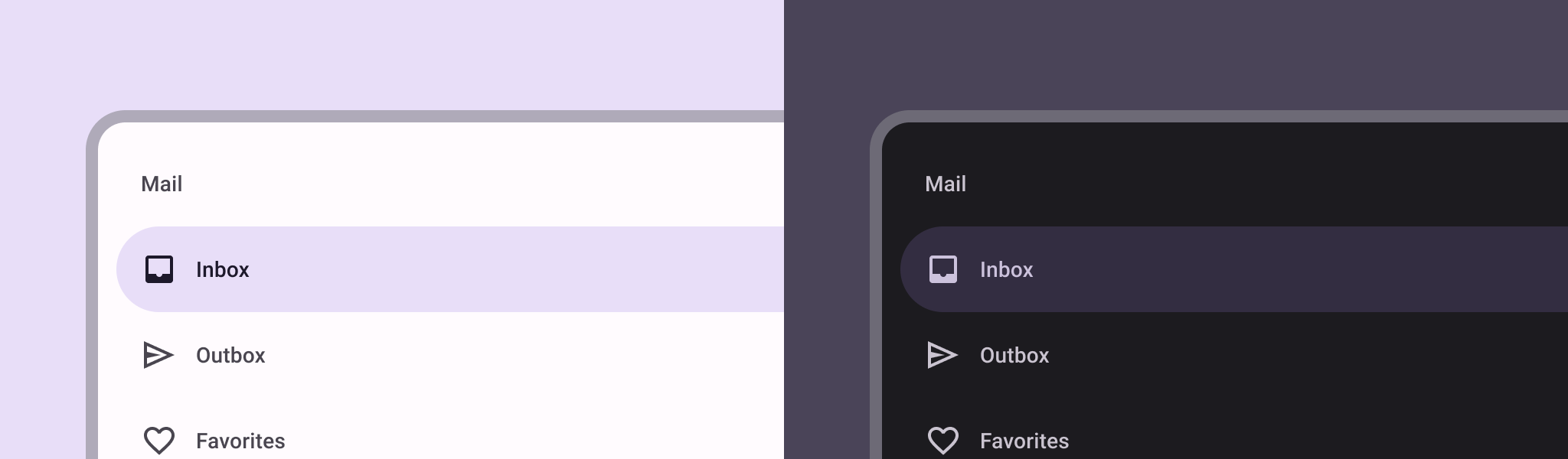
Kolekcje zawierające ten przewodnik
Ten przewodnik należy do tych kolekcji krótkich przewodników, które obejmują szersze zagadnienia związane z tworzeniem aplikacji na Androida: